优麒麟操作系统配置说明
麒麟系统介绍

麒麟系统介绍⼀、麒麟系统的简介:麒麟操作系统桌⾯ V10 是基于 ubuntu 的系统底层进⾏开发的,所有的安装包都是 deb 格式的,安装软件包⼀般都是 dpkg 或者 apt-get 的⽅式,并且它的⽬录结构为树结构,不同于windows 的操作系统,但是也实现了 windows 的⽬录显⽰结构以 C 盘、D 盘的⽅式进⾏显⽰,便于⽤户操作⼆、麒麟系统的开机启动顺序:1. BIOS2. MBR3. OS Loader4. 内核初始化5. ⽤户级启动脚本6. init 调⽤ getty 提⽰⽤户登录7. 运⾏ SHELL 程序三、麒麟系统查看系统是否激活和激活⽅式:1、查看系统激活状态(1)图形界⾯右击‘我的电脑’‘属性’打开如图界⾯可以看到系统未激活(2)命令⾏kylin_activation_check2、系统激活⽅法(1)图形界⾯右击‘我的电脑’‘属性’‘激活’可以看到有扫码激活或者插⼊ ukey,然后点击激活按钮(2)命令⾏激活kylin_activate_ukey ⽤以检测 ukeykylin_activate <激活码> [服务序列号] ⽤以激活系统或者 cp ukey 中的⽂件⽤以覆盖cp .kyinfo /etc/.kyinfocp LICENSE /etc/LI进⾏激活四、系统的基本命令:1、查看处理器架构archuname -m注:架构不同显⽰的结果也就不同图⽚仅为参考2、查看系统的内核版本uname -runame -a注:架构不同显⽰的结果也就不同图⽚仅为参考3、识别硬盘符号Lsblk五、ubuntu 简单的安装包⽅法和 yum 源简绍新版 V10 操作系统的底层更换为了 ubuntu 底层,所有的软件包变成了 deb 的格式。
所以相应的管理⼯具的命令做了更新为:为 dpkg、apt。
以下为 apt 和 dpkg 的简单使⽤命令讲解:(1) apt-get 的配置⽂件:/etc/apt/sources.list ##软件包配置来源/var/cache/apt/archives/ ##存放已经下载的软件包/var/cache/apt/archives/partial/ ##存放正在下载的软件包/var/lib/apt/lists/ ##存放已经下载的软件包的详细信息/var/lib/apt/lists/partial ##存放正在下载的软件包的详细信息(2) apt-get 命令使⽤⽅法:sudo apt-get update ##更新软件包列表sudo apt-get upgrade ##升级系统中所有的软件包sudo apt-get install package ##安装软件包sudo apt-get remove package ##卸载软件包sudo apt-get clean ##删除本地缓存sudo apt-get check package ##检测软件包依赖关系sudo apt-cache search package ##搜索相关软件包sudo apt-cache show package ##查看软件包的详细信息sudo apt-cache depends package ##查看软件包所依赖的软件包列表sudo apt-cache rdepends package ##查看该包被哪些包依赖注:package 只是列举包名,根据实际情况输⼊包名,命令⾏输⼊后会提⽰输⼊密码,密码是隐藏机制,直接输⼊⽤户密码即可然后按回车键位。
麒麟操作系统安装手册

银河麒麟V3操作系统安装手册V1.2编制:王帅校核:朱本亮审定:周俊1 概述 (4)2 安装准备 (4)3 安装过程 (4)3.1 概述 (4)3.2 安装过程 (4)3.2.1 启动安装程序 (4)3.2.2 安装方式选择 (4)3.2.3 时区配置 (5)3.2.4 用户配置 (6)3.2.5 安装类型选择 (7)3.2.6 驱动器配置 (8)3.2.7 系统类型选择 (17)3.2.8 安装软件库选择 (18)3.2.9 启动安装过程 (19)3.2.10 结束安装 (20)3.2.11 配置kump (21)3.3 补丁安装 (21)3.4 驱动程序安装 (22)4 操作系统配置 (24)4.1 主机名、IP配置 (24)4.1.1 图形界面配置方法 (24)4.1.2 命令行配置方法 (27)4.2 网卡聚合 (28)4.3 sFtp配置 (29)4.3.1 界面配置方法 (29)4.3.2 命令行文本工具配置方法 (30)4.4 防火墙配置 (31)4.4.1 图形界面配置方法 (31)4.4.2 命令行文本工具配置方法 (33)4.5 修改密码策略 (35)4.6 内核参数配置 (36)4.7 修改资源限制 (37)4.8 NTP对时配置 (37)4.8.1 Ntp服务器配置 (37)4.8.2 Ntp客户端配置 (39)4.9 版本库服务配置 (39)4.9.1 创建svn版本库 (39)4.9.2 A5000程序导入和检出 (42)文档中的安装过程仅适用于光盘介质安装银河麒麟V3版本(Kylin-V3),该版本来源于配网主站研究室,可能与其他版本略有不同。
本文档也可供其他银河麒麟V3版本安装时参考。
此文档中的补丁及配置以适应A5000系统运行为前提。
2安装准备1)请确定安装介质(光盘)中内容准确无误。
2)请确定硬件设备的兼容性是否可以适用于银河麒麟V3.0版本;请特别关注显卡、网卡、声卡是否有适用于银河麒麟V3.0版本的驱动程序。
银河麒麟桌面操作系统 V10 SP1 产品发布说明说明书
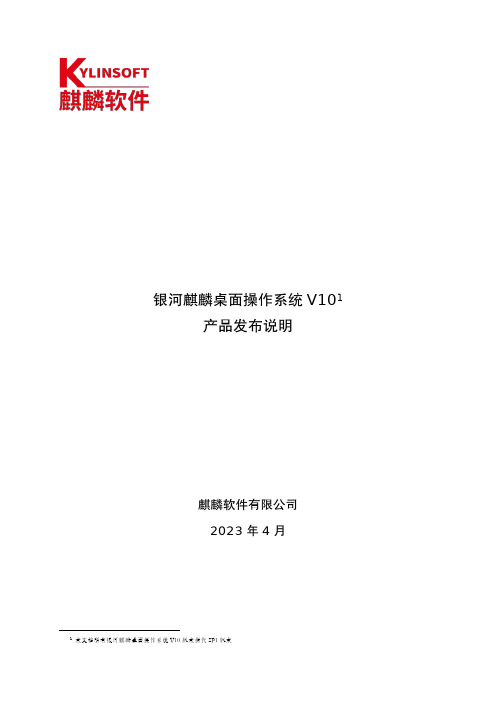
银河麒麟桌面操作系统V101产品发布说明麒麟软件有限公司2023年4月1本文档所有银河麒麟桌面操作系统V10版本指代SP1版本整体概述银河麒麟桌面操作系统V10SP12303是银河麒麟桌面操作系统V10SP1系列的小版本更新,与V10SP12107、V10SP12203版本已适配软硬件生态保持兼容,支持平滑升级。
新版本支持飞腾FT-2000/4、飞腾腾锐D2000、鲲鹏920、龙芯3A4000、龙芯3A5000、海光2号、海光3号、兆芯开先6000系列、申威831、海思麒麟990、海思麒麟9006C,支持Intel最新12代酷睿处理器和最新的AMD处理器。
内核等核心组件大版本与前一版本保持一致。
产品在桌面环境、系统设置、文件管理器等易用性和交互体验一致性方面有极大提升。
相比于银河麒麟桌面操作系统V10SP12203,本版本以下方面做了优化和增强。
●新增功能的模块:新硬件支持,系统安装,系统启动,桌面环境,系统设置(声音、鼠标、输入法、蓝牙、网络、默认应用、搜索),文件管理器,软件商店,系统应用(看图、录音),系统工具(系统监视器、安装器、刻录、工具箱、备份还原、打印、麒麟管家、字体管理器、手机助手),系统安全,系统更新,SDK,KMRE,KWRE。
●功能优化的模块:桌面环境,系统激活,文件管理器,系统设置(网络、搜索)系统应用(看图)、系统工具(安装器、U盘启动器),系统更新。
●硬件相关缺陷修复:系统安装、显示、性能及外设相关的模块。
●系统缺陷修复:桌面环境,系统设置(蓝牙、网络、多屏协同、快捷键、账户、远程桌面、触摸屏、触控板),软件商店,文件管理器,系统应用(影音,音乐,录音,摄像头,看图,截图,传书,天气,屏幕键盘),系统工具(归档管理器,工具箱,分区编辑器,刻录,U盘启动器,备份还原,生物特征管理工具),系统安全(安全模式配置,文件保护箱,安全中心),系统更新,KMRE。
●安全漏洞修复:本版本修复了自2022年4月至2023年4月之间的涉及本产品的CVE漏洞。
麒麟信安操作系统软件用户手册说明书
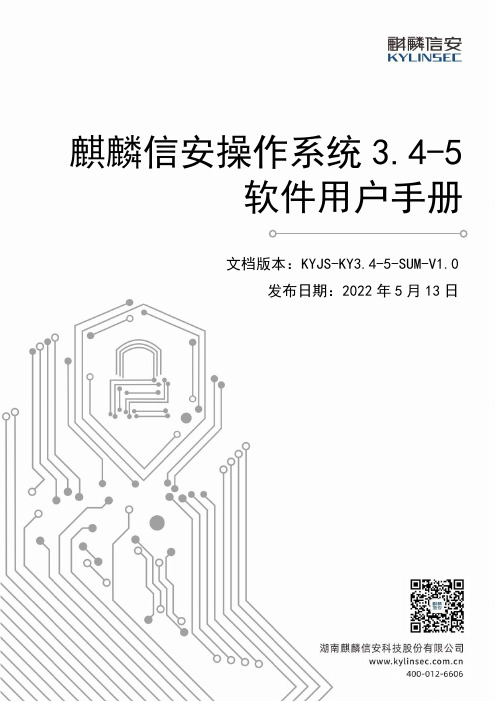
麒麟信安操作系统3.4-5软件用户手册文档版本:KYJS-KY3.4-5-SUM-V1.0发布日期:2022年5月13日变更记录注1:修订类型分为A-ADDED,M-MODIFIED,D–DELETED注2:对该文件内容增加、删除或修改均需填写此记录,详细记载变更信息,以保证其可追溯性目录1 范围 (1)1.1 标识 (1)1.2 系统概述 (1)1.3 文档概述 (1)2 软件综述 (2)2.1 软件应用 (2)2.2 软件清单 (2)2.3 软件环境 (3)2.4 软件组织和操作概述 (3)2.5 意外事故及运行的备用状态和方式 (4)2.6 帮助和问题报告 (4)3 软件入门 (4)3.1 软件的首次使用 (4)3.1.1 熟悉设备 (4)3.1.2 访问控制 (5)3.1.3 安装和设置 (5)3.2 启动 (5)3.3 停止 (5)4 使用指南 (5)4.1 能力 (5)4.2 约定 (6)4.3 处理规程 (6)4.3.1 版本导视图 (6)4.3.2 版本安装 (8)4.3.3 安装麒麟信安操作系统 (9)4.3.4 桌面环境 (31)4.3.5 控制中心 (32)4.3.6 系统激活 (67)4.3.7 电源按钮 (69)4.3.8 (72)4.3.9 桌面应用 (72)4.3.10 数据备份还原 (100)4.3.11 系统急救模式 (103)4.4 消息 (104)4.5 软件源 (105)5 免责声明 (105)6 注释 (106)7 附录 (106)附录A常见问题解答 (106)1范围1.1标识文档标识号:KYJS-KY3.4-5A-SUM-V1.0;标题:麒麟信安服务器操作系统软件用户手册;软件名称:麒麟信安操作系统;软件缩写:KY;软件版本号:3.4-5;本文档适用的系统和计算机软件配置项CSCI:麒麟信安操作系统。
1.2系统概述以用户和市场需求为导向,基于openeuler-20.03-LTS-SP3和OSS(开源软件)研制安全、稳定、高效、易用的麒麟信安操作系统V3版本。
优麒麟特点和应用场景

优麒麟(Ubuntu Kylin),也称为Ubuntu麒麟,是基于Ubuntu的开源操作系统,专门针对中国用户进行本地化和优化。
优麒麟不仅继承了Ubuntu强大的性能和稳定性,还通过深度定制和本地化,提供了更符合中国用户使用习惯的操作体验。
以下是优麒麟的主要特点和应用场景。
一、优麒麟的主要特点本地化:优麒麟对系统进行了全面的中文本地化,包括系统界面、菜单、帮助文档等,大大降低了中国用户的使用门槛。
易用性:优麒麟采用了简洁、直观的界面设计,提供了一键安装、自动配置等便捷功能,使得用户可以快速上手并高效使用。
稳定性:优麒麟继承了Ubuntu的稳定性和可靠性,经过严格的测试和优化,确保在各种硬件环境下都能提供稳定、高效的性能。
丰富的软件生态:优麒麟拥有庞大的软件仓库,用户可以轻松获取和安装各种应用软件,满足学习、工作、娱乐等多种需求。
安全性:优麒麟内置了防火墙、病毒防护等安全机制,为用户提供了安全的使用环境。
定制性:优麒麟支持高度定制,用户可以根据自己的需求对系统进行个性化设置和优化。
二、优麒麟的应用场景个人电脑:优麒麟可以作为个人电脑的操作系统,提供稳定、高效的计算体验。
其丰富的软件生态和易用的界面设计,使得用户可以轻松应对各种日常任务。
软件开发:优麒麟拥有强大的开发工具和丰富的开发资源,为软件开发人员提供了便捷的开发环境。
同时,其稳定的性能和优秀的兼容性,使得开发人员可以专注于开发工作,无需担心系统问题。
服务器:优麒麟可以作为服务器操作系统,提供稳定、可靠的运行环境。
其优秀的性能和安全性,使得服务器能够高效运行各种应用和服务。
教育培训:优麒麟可以作为教育培训领域的专用操作系统,为学生提供直观、易用的学习环境。
其丰富的教育资源和教学工具,有助于提高教学效果和学习效率。
政府机构和企业:优麒麟的安全性和稳定性使其适合政府机构和企业使用。
其本地化和易用性可以降低使用门槛,提高工作效率。
同时,优麒麟还支持定制,可以根据特定需求进行个性化设置和优化。
麒麟操作系统安装手册
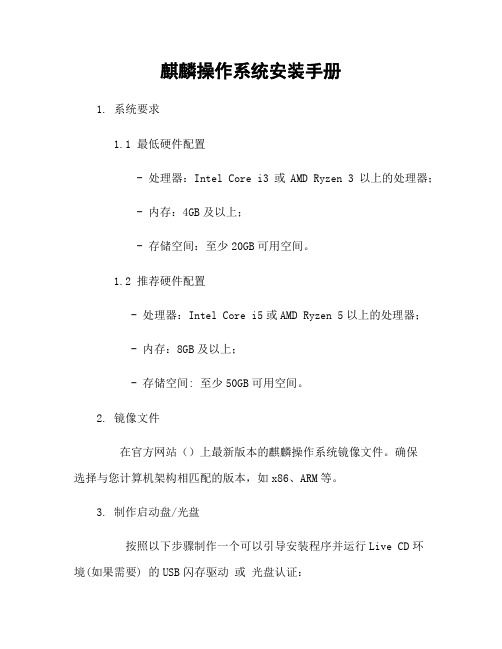
麒麟操作系统安装手册1. 系统要求1.1 最低硬件配置- 处理器:Intel Core i3或AMD Ryzen 3以上的处理器;- 内存:4GB及以上;- 存储空间:至少20GB可用空间。
1.2 推荐硬件配置- 处理器:Intel Core i5或AMD Ryzen 5以上的处理器;- 内存:8GB及以上;- 存储空间: 至少50GB可用空间。
2. 镜像文件在官方网站()上最新版本的麒麟操作系统镜像文件。
确保选择与您计算机架构相匹配的版本,如x86、ARM等。
3. 制作启动盘/光盘按照以下步骤制作一个可以引导安装程序并运行Live CD环境(如果需要) 的USB闪存驱动或光盘认证:a) 使用Rufus工具将ISO映像刻录到USB设备中;b) 如果使用DVD,则直接将ISO映象刻录到光碟片中。
4 安装过程进入BIOS设置界面,并按照以下步骤进行安装:a) 将U 盾插入电脑 USB 口, 开机时进 BIOS 设置;b) 设置启动顺序,将 USB 设备置于首位;c) 保存设置并重启计算机;d)按照安装程序的指示进行操作:选择语言、时区和键盘布局等。
5. 系统配置在完成麒麟操作系统的安装后,您可以根据需要对其进行一些基本配置:a) 更新软件包: 打开终端窗口,并运行更新命令(sudo apt-get update && sudo apt-get upgrade)b)网络连接设置: 配置无线或有线网络连接以便访问互联网。
6. 常见问题解答这里列出了一些常见问题及其解决方法。
如果遇到其他问题,请参考官方文档或联系技术支持团队。
7. 附件- 安装手册中提到的所有文件均可在以下得到:[附件地址]8. 法律名词及注释- 版权(Copyright): 指著作权法规定作者享有对原创作品所拥有之专属权利。
- 开源(Open Source): 是指任何人都能够查看、使用、修改和分发该软件代码的授权方式。
麒麟操作系统安装手册
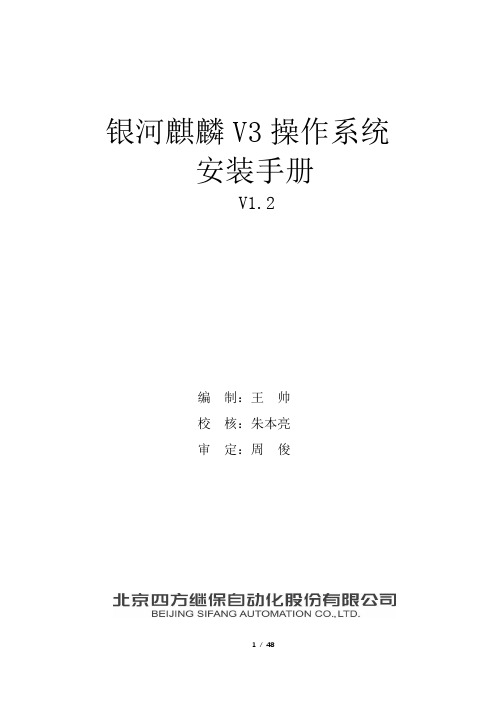
银河麒麟V3操作系统安装手册V1.2编制:王帅校核:朱本亮审定:周俊目录1 概述 (4)2 安装准备 (4)3 安装过程 (4)3.1 概述 (4)3.2 安装过程 (4)3.2.1 启动安装程序 (4)3.2.2 安装方式选择 (4)3.2.3 时区配置 (5)3.2.4 用户配置 (6)3.2.5 安装类型选择 (7)3.2.6 驱动器配置 (8)3.2.7 系统类型选择 (17)3.2.8 安装软件库选择 (18)3.2.9 启动安装过程 (19)3.2.10 结束安装 (20)3.2.11 配置kump (21)3.3 补丁安装 (21)3.4 驱动程序安装 (22)4 操作系统配置 (24)4.1 主机名、IP配置 (24)4.1.1 图形界面配置方法 (24)4.1.2 命令行配置方法 (27)4.2 网卡聚合 (28)4.3 sFtp配置 (29)4.3.1 界面配置方法 (29)4.3.2 命令行文本工具配置方法 (30)4.4 防火墙配置 (31)4.4.1 图形界面配置方法 (31)4.4.2 命令行文本工具配置方法 (33)4.5 修改密码策略 (35)4.6 内核参数配置 (36)4.7 修改资源限制 (37)4.8 NTP对时配置 (37)4.8.1 Ntp服务器配置 (37)4.8.2 Ntp客户端配置 (39)4.9 版本库服务配置 (39)4.9.1 创建svn版本库 (39)4.9.2 A5000程序导入和检出 (42)1概述文档中的安装过程仅适用于光盘介质安装银河麒麟V3版本(Kylin-V3),该版本来源于配网主站研究室,可能与其他版本略有不同。
本文档也可供其他银河麒麟V3版本安装时参考。
此文档中的补丁及配置以适应A5000系统运行为前提。
2安装准备1)请确定安装介质(光盘)中内容准确无误。
2)请确定硬件设备的兼容性是否可以适用于银河麒麟V3.0版本;请特别关注显卡、网卡、声卡是否有适用于银河麒麟V3.0版本的驱动程序。
【2017年整理】UbuntuKylin14.04LTS系统初始配置——桌面环境配置
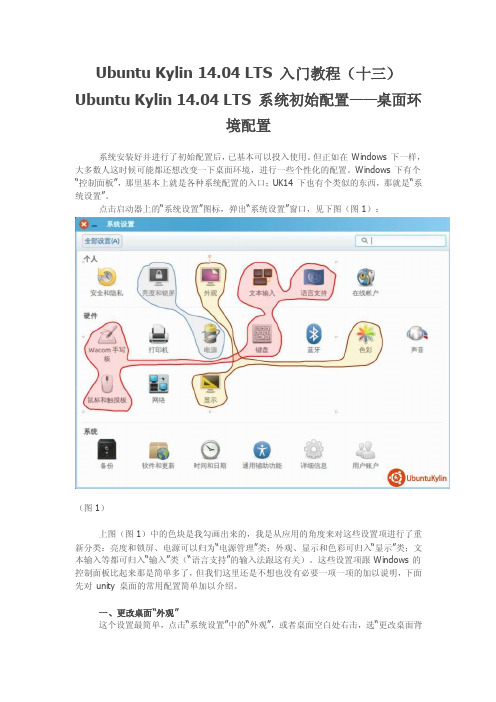
Ubuntu Kylin 14.04 LTS 入门教程(十三)Ubuntu Kylin 14.04 LTS 系统初始配置——桌面环境配置系统安装好并进行了初始配置后,已基本可以投入使用。
但正如在 Windows 下一样,大多数人这时候可能都还想改变一下桌面环境,进行一些个性化的配置。
Windows 下有个“控制面板”,那里基本上就是各种系统配置的入口;UK14 下也有个类似的东西,那就是“系统设置”。
点击启动器上的“系统设置”图标,弹出“系统设置”窗口,见下图(图1):(图1)上图(图1)中的色块是我勾画出来的,我是从应用的角度来对这些设置项进行了重新分类:亮度和锁屏、电源可以归为“电源管理”类;外观、显示和色彩可归入“显示”类;文本输入等都可归入“输入”类(“语言支持”的输入法跟这有关)。
这些设置项跟 Windows 的控制面板比起来那是简单多了,但我们这里还是不想也没有必要一项一项的加以说明,下面先对 unity 桌面的常用配置简单加以介绍。
一、更改桌面“外观”这个设置最简单,点击“系统设置”中的“外观”,或者桌面空白处右击,选“更改桌面背景”,出现下图(图2):(图2)从上图(图2)中可看出,这里可以调整的“外观”包括以下 3 个方面:1. “背景”,即桌面壁纸:这个不用多说。
2. “主题”:指的是 unity 桌面环境的总体样式,包括窗口样式、图标样式、鼠标样式等等,在这里只能选择已安装的主题(主题如何安装后面介绍)。
3. “启动器图标大小”:指的是左边那个长条儿启动器上的图标的大小,而启动器宽度会随图标大小自动改变(启动器高度不可调)。
二、更改桌面“行为”上图(图2)中,和“外观”标签并列还有个“行为”标签,如果说“外观”设置的是桌面的“静态”效果,那么“行为”则设置的是桌面的“动态”效果,切换到“行为”标签,界面见下图(图3):(图3)上图(图3)中包括以下 3 个方面的调整:1. 启动器:“自动隐藏启动器”在桌面宽度不够用时有点儿用处。
- 1、下载文档前请自行甄别文档内容的完整性,平台不提供额外的编辑、内容补充、找答案等附加服务。
- 2、"仅部分预览"的文档,不可在线预览部分如存在完整性等问题,可反馈申请退款(可完整预览的文档不适用该条件!)。
- 3、如文档侵犯您的权益,请联系客服反馈,我们会尽快为您处理(人工客服工作时间:9:00-18:30)。
优麒麟操作系统配置说明
一、使用中文界面及日期时间
1、在【控制面板】——【区域语言】——【设置区域语言】中,将【汉语(中国)】置
顶,然后点【应用到整个系统】
2、选择【控制面板】——【日期和时间】——【与网络时间同步】后,并更改【时区】
二、安装文本编辑工具vim
1、执行命令:sudo apt-get install vim
三、启用root用户并修改计算机名称
1、执行命令:开启root用户
sudo passwd -u root
sudo passwd root
su - root
2、执行命令:
vim /usr/share/lightdm/lightdm.conf.d/50-greeter-wrapper.conf
在[SeatDefaults]中添加
user-session=ubuntu
greeter-show-manual-login=true
all-guest=false
3、执行命令:reboot
4、执行命令:sudo vim /etc/hostname
四、更新系统及软件升级
1、执行命令:
sudo apt-get update
sudo apt-get upgrade
sudo apt-get dist-upgrade
五、配置网络
1、在【控制面板】——【网络连接】——【更改网络设置】中,选择相应的网卡,点
【设置】进入配置页面
2、【IPv4设置】——【添加DNS Server】——【添加查找域】
3、命令行配置DNS
sudo vim /etc/resolvconf/resolv.conf.d/base
nameserver 10.98.56.36
nameserver 10.98.56.34
4、命令行配置IP
sudo vim /etc/network/interfaces
auto lo
iface lo inet loopback
auto ens33
iface ens33 inet static
address 10.98.54.51
mask 255.255.255.0
gateway 10.98.54.1
dns-servers 10.98.56.36 10.98.56.34
六、查看进程和服务
1、查看进程命令:ps -aux | grep 进程名
2、查看进程命令:top
3、查看服务命令:service --status-all | grep 服务名
七、优麒麟加入AD域
1、配置NTP和DNS
sudo apt-get install ntpdate
sudo ntpdate 10.98.56.36
sudo vim /etc/network/interfaces
添加dns-nameserver 10.98.56.36
2、安装加域所需要的软件包
sudo apt-get install winbind samba
sudo apt-get install libnss-winbind libpam-winbind
sudo apt-get install krb5-user
3、配置服务(修改域相关信息)
sudo vim /etc/krb5.conf修改下面内容
[libdefaults]
Default_realm=CFES.LOCAL
krb4_config=/etc/krb.conf
krb4_realms=/etc/krb.realms
[realms]
CFES.LOCAL={
kdc=CFES-SERVER06.CFES.LOCAL
admin_server=CFES-SERVER06.CFES.LOCAL
}
[domain_realm]
=CFES.LOCAL
=CFES.LOCAL
sudo vim /etc/samba/smb.conf修改下面内容[global]
workgroup=CFES
security=ads
netbios name=KYLIN-XXX
realm=CFES.LOCAL
password server=CFES-SERVER06.CFES.LOCAL
sudo vim /etc/nsswith.conf修改下面内容passwd:compat winbind
group:compat winbind
shadow:compat winbind
sudo vim /etc/pam.d/common-account修改下面内容
account [success=1 new_authtok_reqd=done default=ignore] pam_winbind.so
account [success=2 new_authtok reqd=done default=ignore] apm_unix.so
sudo vim /etc/pam.d/common-auth修改下面内容
auth [success=1 default=ignore] pam_winbind.so krb5_auth krb5_ccache_type=FILE cached_login try_first_pass
auth [success=2 default=ignore] pam_unix.so nullok_secure try_first_pass
auth [success=3 default=ignore] pam_biometric.so
sudo vim /etc/pam.d/common-password修改下面内容
password required pam_permit.so
sudo vim /etc/pam.d/common-session修改下面内容
session required pam_permit.so
4、初始化Kerberos(注意域名必须大写)
sudo kinit administrator@CFES.LOCAL
sudo klist
5、配置sudo
vim /etc/sudoers
6、显示域用户和域群组信息
显示域用户信息:wbinfo -u 和getent passwd 显示域群组信息:wbinfo -g 和getent group。
